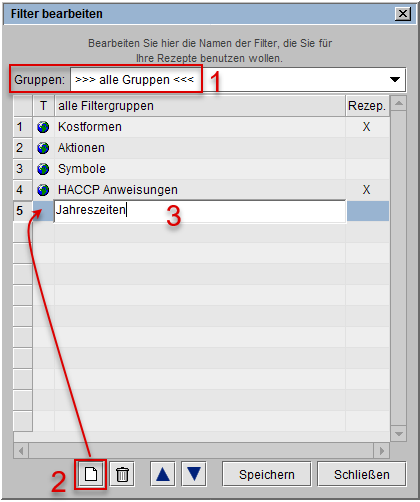![]()
Online - Hilfe sellymenue
Bearbeiten von Filtergruppen
Filtergruppen: Speiseplan-Komponenten, Kostformen, Aktionen, Symbole und HACCP Anweisungen
Benötigen Sie weitere Filter bzw. Filtergruppen, um Ihre Rezepte zu klassifizieren oder gruppieren, können Sie die Liste der Filter (außer Filter Speiseplan-Komponenten) erweitern, d. h. Filtergruppen und die jeweiligen Einzelfilter lassen sich in beliebiger Anzahl und nach individuellen Bedürfnissen anlegen und zuordnen.
- Vollkost
- Leichte Vollkost
- Diabetes mellitus geeignet
- Reduktionskost
- Fettstoffwechselstörungen
- Purinarme Kost
- Glutenfreie Kost
- Laktosefreie Kost
- Natriumarme Kost
- Vegan (rein pflenzlich)
- Alkoholfrei
- Ovo-vegetabil
- Lakto-vegetabil
- Ovo-lacto-vegetabil
- Brot
- Aufstrich
- Beilage (Sätigungsbeilage)
- Belag (Aufschnitt)
- Dessert
- Extra
- Gemüse
- Getränk
- Hauptkomponente
- Käse
- Komponente 1
- Komponente 2
- Komponente 3
- Komponente 4
- Komponente 5
- Komponente 6
- Komponente 7
- Soße
- Suppe
- Vorspeise
- Wurst
- Aktion
- Event
- Saison
- Fisch
- Geflügel
- Lamm
- Rind
- Schwein
- Wild
Aufruf
Im Rezept-Editor, im Reiter Filter, klicken Sie zum Erweitern der Filterliste auf den Schaltknopf
![]() oder nutzen den Schaltknopf
oder nutzen den Schaltknopf ![]() zum Öffnen des Unterdialogs.
zum Öffnen des Unterdialogs.
Im Dialog Filter bearbeiten kennzeichnet ein X in der Spalte Rezept alle die Gruppen, die bereits bei Rezepten Verwendung finden.
Filtergruppe erfassen
Zur Anlage einer Filtergruppe wählen bzw. belassen Sie den Listeneintrag >>> alle Gruppen<<< (s. Markierung 1), klicken
auf ![]() (s. Markierung 2) und geben in die leere Zeile die Filtergruppenbezeichnung ein (s. Markierung 3).
(s. Markierung 2) und geben in die leere Zeile die Filtergruppenbezeichnung ein (s. Markierung 3).
Nachfolgend können Sie nun die (neue) Filtergruppe aus der Gruppenliste (s. Markierung 1) auswählen und mit der Bearbeitung der Einzelfilter beginnen.
Filter löschen
Zum Löschen eines Einzelfilters markieren Sie die Zeile, die Sie entfernen möchten und klicken auf den Schaltknopf ![]() .
.
Alle markierten Filter werden mit einem Löschkennzeichen in der Zeilenüberschrift versehen.
Mit Klick auf das Speichern-Symbol in der Toolbar ![]() beenden Sie den Löschvorgang.
beenden Sie den Löschvorgang.